TV inteligente estúpido como fazer | Instalação do modo básico para Sony, TCL e Hisense Google TVs
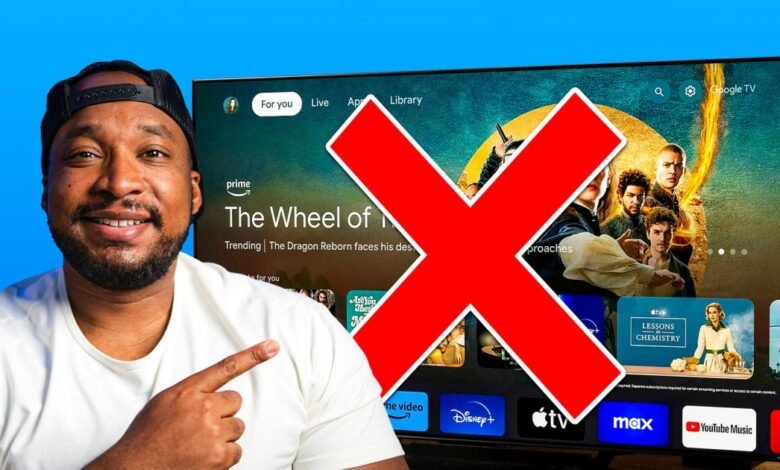
Ao mesmo tempo, você tem dificuldade em encontrar um “bom olm qualquer TV sem uma TV“ inteligente ”. Na verdade, não tenho certeza de que a pessoa exista. Todas as melhores TVs vêm com recursos inteligentes. Com o Google, Amazon Fire, Tizen, Roku ou WebOS, a maioria das grandes marcas envia suas TVs com um sistema operacional Smart.
Mas, por algum motivo, há muitas pessoas que preferem uma ideia estúpida de TV.
Se você não sabe, uma TV estúpida é o que muitas pessoas chamam de TV livre de todas as funções inteligentes. Nenhuma conexão automática com a Internet. Nada o salvará automaticamente em seus aplicativos. Nenhuma atualização automática de software. Sem anúncios. Apenas página inicial da TV.
“Por que isso é atraente?” Você pode perguntar. Algumas pessoas não querem que suas informações e hábitos de imagem sejam assistidos na TV com informações mais confidenciais no seu telefone e provavelmente outros lugares que não sejam assistidos. Este é um tópico para outro dia.
O que precisamos fazer é passar no processo de instalação para uma TV estúpida.
As TVs se aplicam a este guia.
Hoje, nosso modelo é o TCL QM6K, que executa o Google TV localmente.
No entanto, embora não seja o mesmo, você pode rastreá -lo de uma maneira muito semelhante para definir outras TVs executando o sistema operacional do Google, como muitos modelos Sony e Hisense e outras TVs da TCL.
Como instalar o modo de TV básico no Google TV
Etapa 1: Poder na sua TV
Abra a TV e inicie o primeiro processo de instalação.
Etapa 2: Escolha o seu idioma

Escolha o seu idioma preferido nas opções na tela.
Etapa 3: Escolha o seu país

Escolha sua região ou país para continuar.
Etapa 4: escolha seu caminho de instalação

Você verá duas opções:
Defina o Google TV (ativa aplicativos de fluxo, sugestões e assistência do Google)
- Definir TV Temel (TV ao vivo e dispositivos externos, sem função da Internet)
- Defina o Temel TV para uma instalação estúpida de TV.
Etapa 5: pular a conexão Wi-Fi

Na tela seguinte, a TV solicitará que você se conecte a uma rede Wi-Fi. Deslize na parte inferior e selecione Skip para evitar a conexão.
Etapa 6: corresponda ao seu controle remoto

Siga as solicitações para corresponder ao seu controle remoto. Observe que os recursos de pesquisa de voz não podem ser usados no modo de TV básico.
Etapa 7: Descubra a tela principal

Você irá para uma tela inicial simplificada com sua TV, entrada e vários aplicativos pré-instalados (Wi-Fi).
Redefinição de fábrica para TVs existentes

Se sua TV já foi definida como uma TV inteligente e, em vez disso, deseja convertê -la em uma TV estúpida, redefina uma configuração de fábrica:
- Abra o menu de todas as configurações.
- Vá para o sistema.
- Faça isso.
- Redefinir e selecione Redefinição de fábrica.
- Confirme os pedidos para excluir tudo e começar fresco.
Voltar aos recursos inteligentes
Se você optar por retornar a 2025 e viver com o progresso da tecnologia, poderá abrir o Wi-Fi, fazer login no Google TV e usar todas as funções inteligentes.
No entanto, até então, este basicamente um monitor grande com base em seus dispositivos externos para reproduzir conteúdo.
Então, você sabe, você não sabe sobre o seu PlayStation 5, Apple TV 4K ou qualquer um de seus dispositivos preferidos.
Além das piadas, a configuração de uma TV estúpida às vezes é útil, especialmente em uma propriedade de aluguel, na loja ou em um local com muitos usuários diferentes.
Mas em casa, a maior parte do que você paga na TV é o sistema operacional e o processamento de pintura. Sim, você ainda pode obter a mais alta qualidade de dispositivos externos. E se você é um jogador de Blu-ray sênior, obtém melhor qualidade que o fluxo.
Mas você pagou pela TV – vamos fazer a TV. Este era apenas meus dois centavos.




